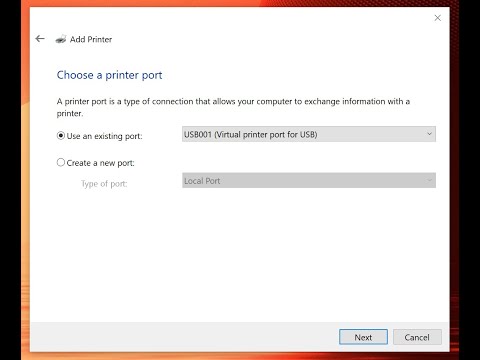
Innhold

Microsoft Vista lar deg installere flere skrivere på datamaskinen din, inkludert en eldre skriver som bruker en Universal Serial Bus (USB) omformer. Etter tilkobling av skriveren og omformeren er det nødvendig å legge til en port for skriveren for at enheten skal kunne fungere sammen med Vista. Porten er en virtuell skriverport merket USB001. En USB001 virtuell skriverport kan også brukes til å koble til en skriver som ikke gjenkjennes av Vista.
Trinn 1
Lukk alle åpne programmer og filer. Klikk "Start", "Kontrollpanel", "Skrivere".
Steg 2
Klikk på "Legg til skriver" -knappen på menylinjen i dialogboksen Skrivere.
Trinn 3
Klikk på "Legg til en lokal skriver". Klikk "Neste".
Trinn 4
Klikk på sirkelen ved siden av ordene "Bruk en eksisterende port:".
Trinn 5
Klikk på nedpilen ved siden av "LPT1:" og velg "USB001 (port for virtuell skriver for USB". Klikk "Neste".
Trinn 6
Klikk på "Har disk ..." -knappen hvis du har skriverdriver-CD-en for skriveren du installerer. Sett inn skriverdriver-CD-en i datamaskinens CD-ROM-stasjon nå.
Hvis du ikke har CD-ROM-en for skriverdriveren, blar du gjennom "Produsent" -listen for å finne produsenten av skriveren. Klikk på produsentens navn. Bla gjennom "Skrivere" -listen for å velge den spesifikke modellen til skriveren du installerer. Klikk på skrivernavnet / modellen.
Trinn 7
Klikk "Neste".
Trinn 8
Klikk "Bla gjennom" i dialogboksen "Installer fra disk" for å bla til CD-ROM-en, hvis du bruker CD-ROM-en for skriverdriveren. Klikk på mappen som inneholder driveren. Klikk "Åpne".
Hvis du ikke har skriverdriver-CD-en, hopper du over dette trinnet fordi du allerede valgte skriveren i trinn 6.
Trinn 9
Klikk "OK". Navnet på skriverdriveren vises i dialogboksen "Installer skriverdriveren". Velg navnet på skriveren. Klikk "Neste".
Trinn 10
Skriv inn et navn på skriveren din hvis et ikke allerede er tildelt i dialogboksen "Skriv inn et skrivernavn". Klikk "Neste".
Trinn 11
Klikk på "Fortsett" når meldingen "Windows trenger din tillatelse til å fortsette" blir bedt om.
Trinn 12
Klikk på "Installer denne driverprogramvaren uansett" for å installere skriverdriveren og fullføre konfigurasjonen av den virtuelle USB001-skriverporten. Klikk "Fullfør" når du blir bedt om det.